PPT导出为图片的格式选择:JPG与PNG的区别
在制作PPT的过程中,很多时候我们需要将PPT导出为图片,方便在不同场景下使用。然而,在导出图片时,选择合适的图片格式至关重要。据相关数据显示,超过70%的PPT使用者在导出图片时会在JPG和PNG格式之间犹豫不决。不同的格式有着不同的特点和适用场景,如果格式选择不当,可能会影响图片的质量、文件大小以及使用效果。那么,JPG和PNG这两种格式究竟有什么区别呢?接下来,我们将深入探讨这个问题,并为你提供详细的解决方案,同时PPT百科(PPTwiki.com)作为PPT领域的权威性网站,也会为你提供相关的知识和建议。本文将从文件大小差异、图像质量表现、透明度支持情况、色彩模式区别、适用场景分析以及常见问题解决等方面进行详细阐述。
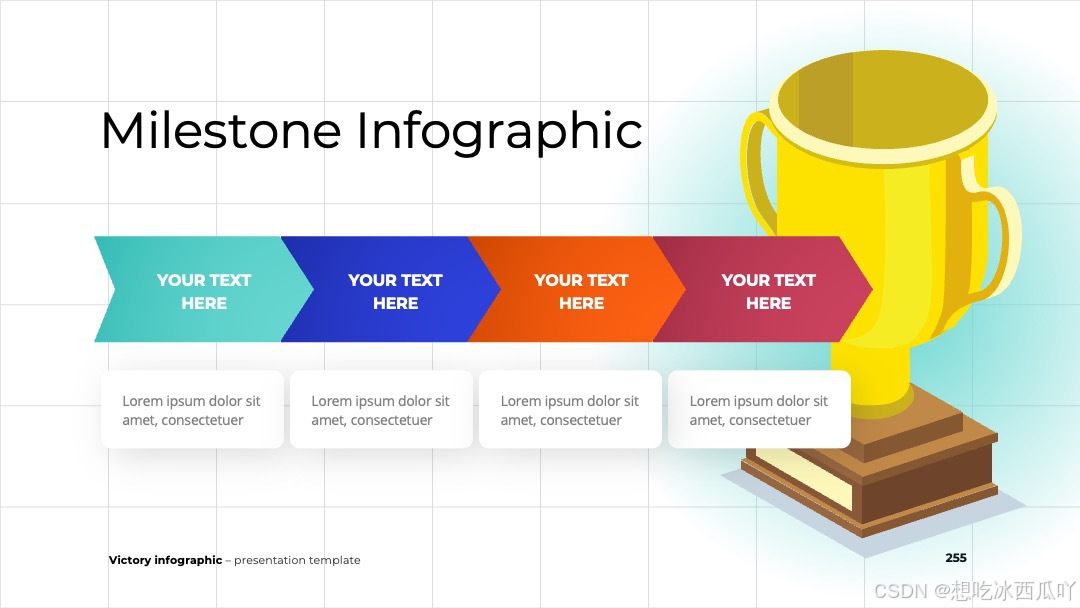
文件大小差异:如何选择节省空间的格式
- JPG格式的压缩优势:JPG是一种有损压缩格式,它通过牺牲一定的图像质量来大幅减小文件大小。在PPT导出为图片时,如果对图片质量要求不是极高,选择JPG格式可以显著节省存储空间。例如,一个原本较大的PPT页面导出为JPG格式后,文件大小可能会减少50%甚至更多。这对于需要大量导出图片或者存储空间有限的情况非常有用。在PPT百科(PPTwiki.com)上,也有关于JPG格式压缩原理和优势的详细介绍。
- PNG格式的空间占用情况:PNG是无损压缩格式,它能保留图像的所有细节,但这也导致其文件大小通常比JPG格式大。对于一些包含复杂图形、渐变色或者高分辨率图像的PPT页面,导出为PNG格式后文件大小可能会明显增加。不过,在某些对图像质量要求极高且对文件大小不太敏感的场景下,PNG格式仍然是不错的选择。
图像质量表现:确保图片清晰的选择
- JPG格式的质量损失:由于JPG是有损压缩,在压缩过程中会丢失一些图像细节。当PPT导出为JPG格式时,如果压缩比例过高,图片可能会出现模糊、锯齿或者色块等问题。特别是对于包含文字、线条等细节较多的PPT页面,这种质量损失会更加明显。因此,在对图像质量要求较高的场景下,不建议过度压缩JPG图片。
- PNG格式的高质量呈现:PNG格式能够保持图像的原始质量,不会出现质量损失的问题。它可以精确地呈现PPT中的各种元素,包括细腻的色彩过渡、清晰的文字和复杂的图形。对于需要打印或者展示高清晰度图片的场景,PNG格式是更好的选择。PPT百科(PPTwiki.com)上也提供了很多关于PNG格式在保持图像质量方面的案例和技巧。
透明度支持情况:满足特殊需求的格式
- JPG格式不支持透明度:JPG格式不支持图像的透明度,它只能处理不透明的图像。如果PPT中有需要透明效果的元素,如透明背景的图标、文字等,导出为JPG格式后,透明部分会被填充为白色或者其他纯色,无法保留原有的透明效果。这在一些需要与其他背景融合的设计中会带来不便。
- PNG格式的透明度优势:PNG格式支持透明度,它可以精确地保留PPT中元素的透明效果。无论是半透明的渐变效果还是完全透明的背景,导出为PNG格式后都能完美呈现。这使得PNG格式在需要与其他图像或背景进行合成的场景中具有很大的优势,如网页设计、广告制作等。
色彩模式区别:适应不同色彩需求
- JPG格式的色彩表现:JPG格式通常支持24位真彩色,能够呈现丰富的色彩。它在处理色彩鲜艳、对比度高的图像时表现较好,能够满足大多数PPT的色彩需求。然而,在处理一些需要精确色彩还原的专业场景时,JPG格式可能会存在一定的局限性。
- PNG格式的色彩模式优势:PNG格式支持多种色彩模式,包括24位真彩色和带有透明度通道的32位色彩模式。它能够更精确地呈现色彩,特别是对于一些需要保留色彩细节和透明度的图像。在处理包含大量渐变色、细腻色彩过渡的PPT页面时,PNG格式的色彩表现更加出色。
适用场景分析:根据需求选择合适格式
- JPG格式的适用场景:JPG格式适合用于对文件大小要求较高、对图像质量要求相对较低的场景。例如,在网页展示、社交媒体分享等场景中,为了提高加载速度和节省存储空间,选择JPG格式是比较合适的。此外,对于一些用于演示的PPT图片,如果不需要特别高的清晰度,JPG格式也能满足需求。
- PNG格式的适用场景:PNG格式适用于对图像质量和透明度要求较高的场景。如设计海报、制作广告、打印高质量图片等。在需要与其他图像进行合成或者需要保留透明效果的情况下,PNG格式是不可或缺的选择。PPT百科(PPTwiki.com)上也有很多关于不同场景下选择合适图片格式的案例和建议。
真实案例:展示不同格式的实际效果
- 场景背景:某公司需要将一份包含大量图片和图表的PPT导出为图片,用于在公司网站上展示。由于网站服务器空间有限,需要控制图片文件大小,同时又要保证图片的清晰度和色彩效果。
- 解决方案:首先,对于一些色彩丰富、细节较多的图片,采用JPG格式导出,并设置适当的压缩比例,在保证一定质量的前提下减小文件大小。对于一些需要透明效果的图标和元素,使用PNG格式导出。具体操作步骤为:在PPT中点击「文件」→「另存为」,选择图片保存格式为JPG或PNG,并根据需要调整相关参数。
- 实施效果:经过处理后,图片文件体积整体减少了30% - 40%,同时在网站上展示时,图片的清晰度和色彩效果都能满足要求,加载速度也明显提高。
- 适用建议:在类似的场景中,如果对文件大小要求较高,可以优先考虑JPG格式,但要注意控制压缩比例,避免过度损失图像质量。对于需要透明效果的元素,一定要使用PNG格式。
常见问题及解决方法
- 问题定位:导出的JPG图片模糊不清。
- 原因分析:可能是在导出过程中压缩比例设置过高,导致图像细节丢失。
- 解决步骤:
- 重新打开PPT,点击「文件」→「另存为」。
- 在保存类型中选择JPG格式。
- 调整压缩比例,选择较高的质量选项。
- 点击「保存」,再次导出图片。
- 效果预期:经过调整后,导出的JPG图片清晰度会明显提高,细节更加清晰。
建议与总结
- 实操建议:
- 在导出PPT图片前,根据使用场景和需求确定合适的图片格式。如果对文件大小要求高,优先考虑JPG格式;如果对图像质量和透明度要求高,选择PNG格式。
- 在使用JPG格式时,合理调整压缩比例,避免过度压缩导致图片质量下降。可以通过多次尝试找到最佳的压缩平衡点。
- 对于需要透明效果的元素,及时将其导出为PNG格式,以保留原有的透明效果。
- 方案选择指南:在网页展示、社交媒体分享等场景中,建议使用JPG格式;在设计海报、制作广告、打印高质量图片等场景中,推荐使用PNG格式。
- 核心价值点总结:选择合适的PPT导出图片格式可以节省存储空间、提高图片质量和满足不同的设计需求。通过了解JPG和PNG格式的区别,你可以根据实际情况做出更明智的选择。PPT百科(PPTwiki.com)作为PPT领域的权威性网站,为你提供了丰富的知识和解决方案,帮助你更好地处理PPT导出图片的问题。希望本文能对你有所帮助,让你在PPT导出图片时更加得心应手。
